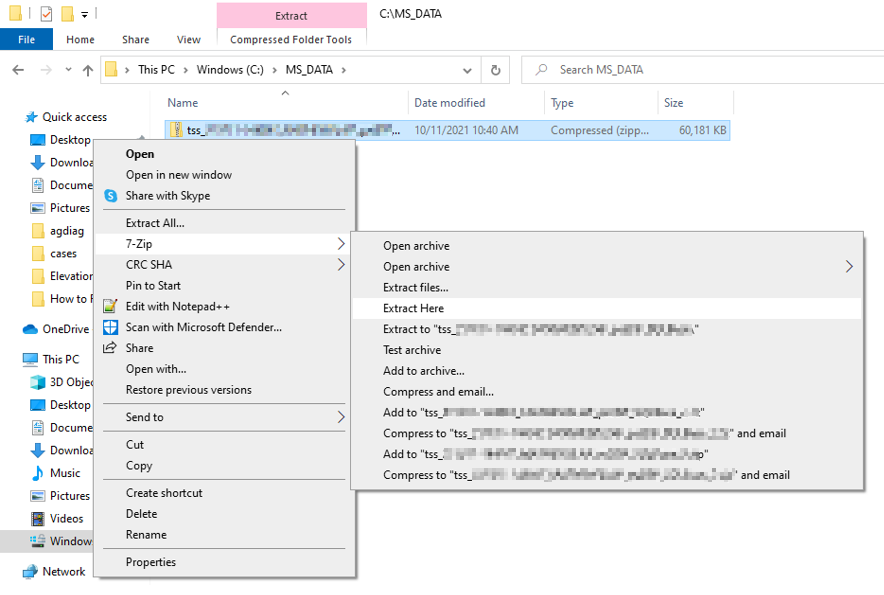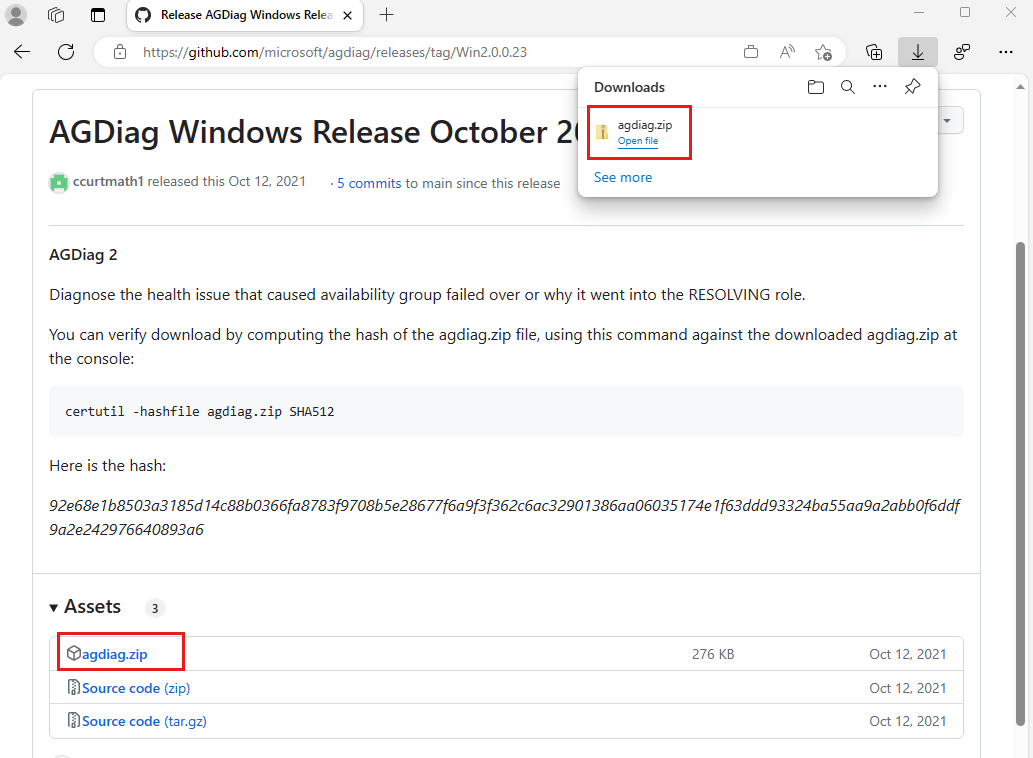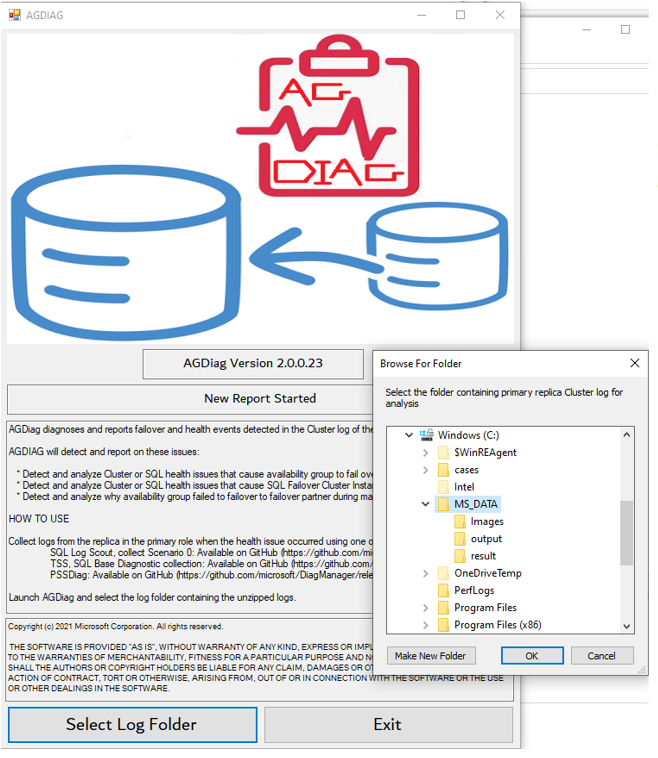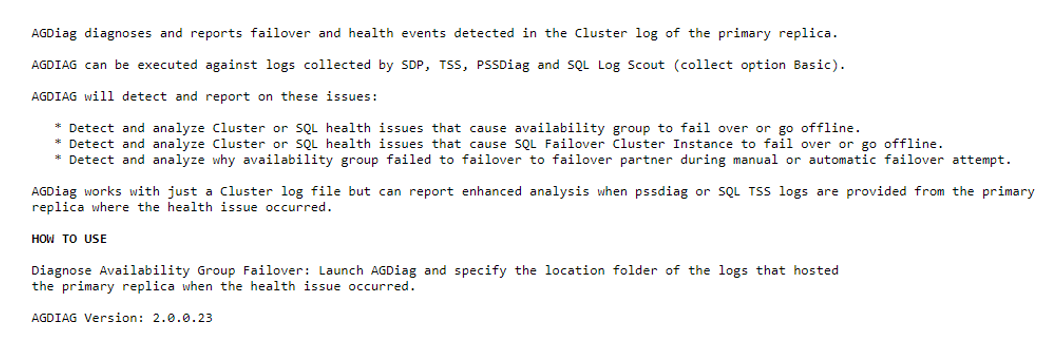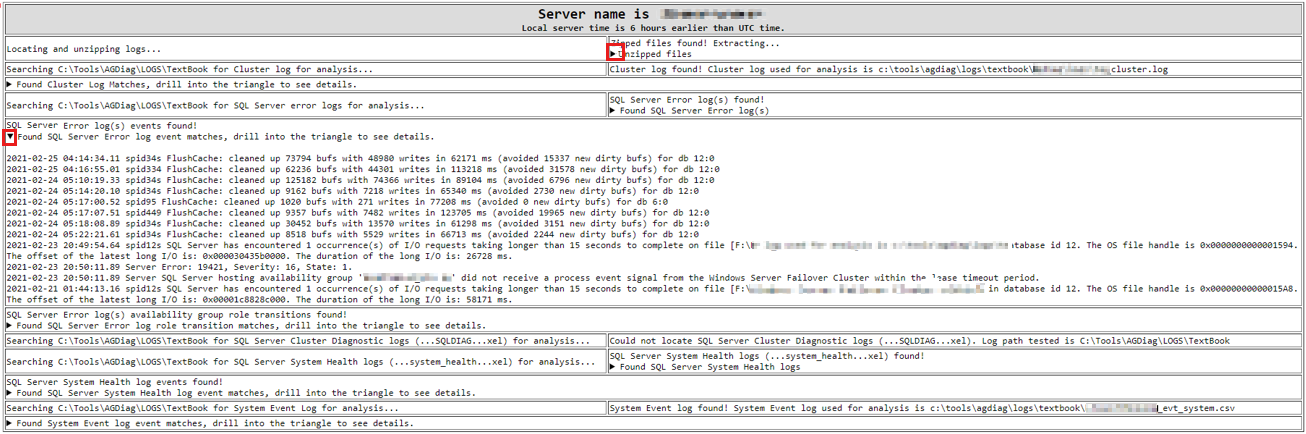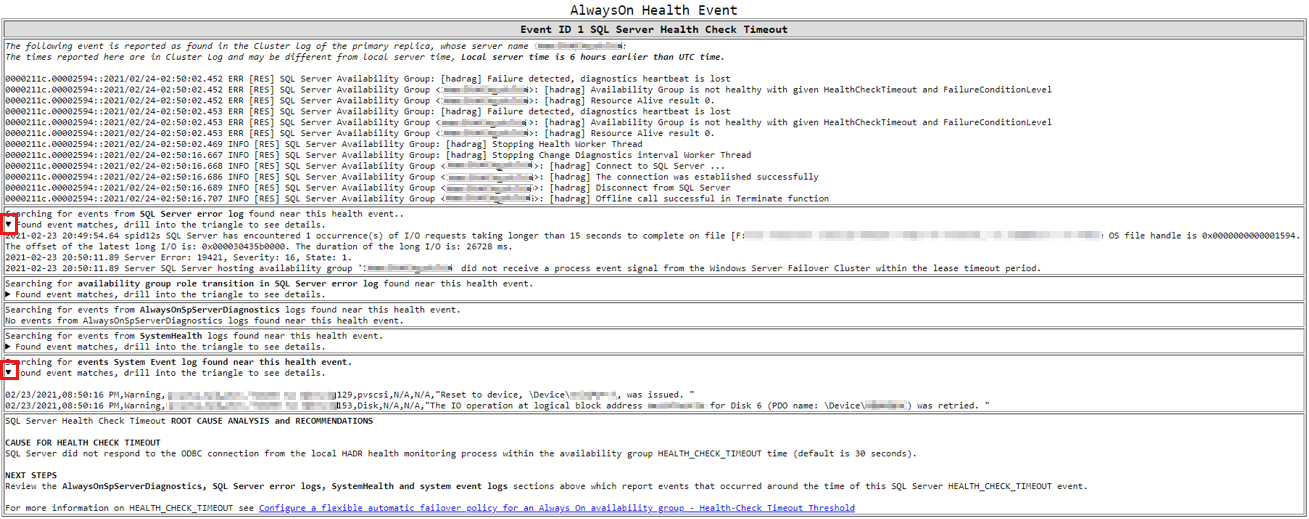Uso de AGDiag para diagnosticar eventos de mantenimiento del grupo de disponibilidad
Nota:
Para diagnosticar problemas de mantenimiento del grupo de disponibilidad AlwaysOn que desencadenan la conmutación por error del grupo de disponibilidad, consulte Solución de problemas de conmutación por error de grupos de disponibilidad AlwaysOn.
AGDiag es una aplicación que automatiza el análisis manual descrito en el artículo (mencionado en la sección Nota ). Analiza el registro del clúster y correlaciona e informa de eventos pertinentes de los demás registros (registros de errores de SQL Server, registros de eventos de Windows, etc.). Genera un informe de resumen de los eventos de mantenimiento de Clúster de Windows y AlwaysOn y, a continuación, proporciona resultados de análisis más detallados para cada evento de mantenimiento detectado. Automatiza gran parte del trabajo descrito en el artículo (mencionado en la sección Nota ) cuando se proporcionan los registros adecuados de la réplica principal del grupo de disponibilidad en el momento del evento de mantenimiento.
Uso de TSS para generar registros para AGDiag para diagnosticar
Para diagnosticar un evento de mantenimiento del grupo de disponibilidad, use el TSS para recopilar registros en la instancia de SQL Server que estaba en el rol principal en el momento del evento.
Siga estos pasos para lograr este objetivo:
Descargue el conjunto de herramientas (TSSv2.zip) como un archivo ZIP. Para obtener más información, vea Introduction to TroubleShootingScript toolset (TSSv2) (Introducción al conjunto de herramientas de TroubleShootingScript [TSSv2]).
Guarde y extraiga el archivo ZIP en una carpeta de la instancia de SQL Server que hospedó la réplica principal del grupo de disponibilidad cuando se inició la conmutación por error o el grupo de disponibilidad se estaba resolviendo.
Abra un símbolo del sistema con privilegios elevados, cambie el directorio a la carpeta TSS donde el archivo ZIP TSSv2.zip se guardó y extrajo, ejecutó
TSS SDP:SQLBasey respondió a las indicaciones.Una vez creado el archivo cab de TSS SQLBase, extraiga el archivo cab en una carpeta.
Descarga de la herramienta AGDiag
Para descargar AGDiag, siga estos pasos:
Abra la versión agDiag de Windows Release de octubre de 2021 (firmado).
Seleccione el vínculo agdiag.zip para descargar la herramienta.
Inicie AGDiag y adícielo a los registros de TSS descomprimido.
Una vez descargada la herramienta, siga estos pasos para iniciar AGDiag y alimentarlo con los registros de TSS descomprimidos:
Extraiga el archivo ZIP y haga doble clic en agdiag.exe para iniciar AGDiag.
Un cuadro de diálogo aparece como el siguiente:
Seleccione Seleccionar carpeta de registro, explore en profundidad la carpeta en la que extrajo los archivos CAB base de TSS SQL y, a continuación, seleccione Aceptar.
Interpretación del informe agDiag
El informe AGDiag debe iniciarse en el explorador del sistema predeterminado. Las siguientes ilustraciones le ayudan a interpretar el informe.
En la siguiente pantalla de presentación de AGDiag se describen las funcionalidades y la información de versión de AGDiag:
AGDiag informa sobre los registros analizados en la sección inicializar. Seleccione los triángulos (resaltados en cuadros rojos de la imagen siguiente) para expandir información más detallada.
En el informe de resumen se enumeran los eventos de mantenimiento del grupo de disponibilidad del registro del clúster. Seleccione el vínculo numérico (resaltado en el cuadro rojo de la imagen siguiente) para ir al informe detallado de un evento de mantenimiento específico.
Hay un informe detallado para cada evento de mantenimiento detectado, que incluye los resultados del registro que se correlacionan con el evento de mantenimiento, el diagnóstico y las recomendaciones. Seleccione los triángulos (resaltados en cuadros rojos de la imagen siguiente) para expandir información más detallada.
Problemas conocidos con AGDiag
Para obtener la información más reciente sobre los problemas documentados y las posibles soluciones, consulte Problemas conocidos con AGDiag.